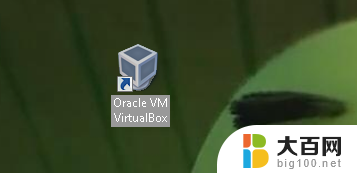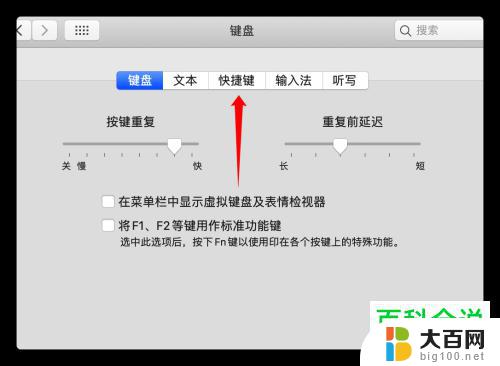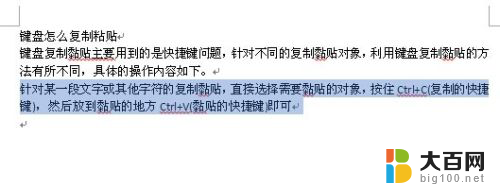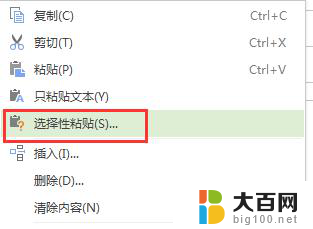截图粘贴快捷键 怎样用电脑截图并将其粘贴到其他应用程序中
在使用电脑的日常操作中,我们经常需要截取屏幕上的某个部分,以便与他人分享、编辑或保存,而要实现这一操作,我们可以借助电脑的截图粘贴快捷键。通过简单的按键组合,我们可以轻松地将屏幕上的内容截图,并将其粘贴到其他应用程序中。这项功能不仅方便实用,而且能够提高我们的工作效率。接下来让我们一起来了解一下如何使用电脑截图粘贴快捷键的方法。
具体方法:
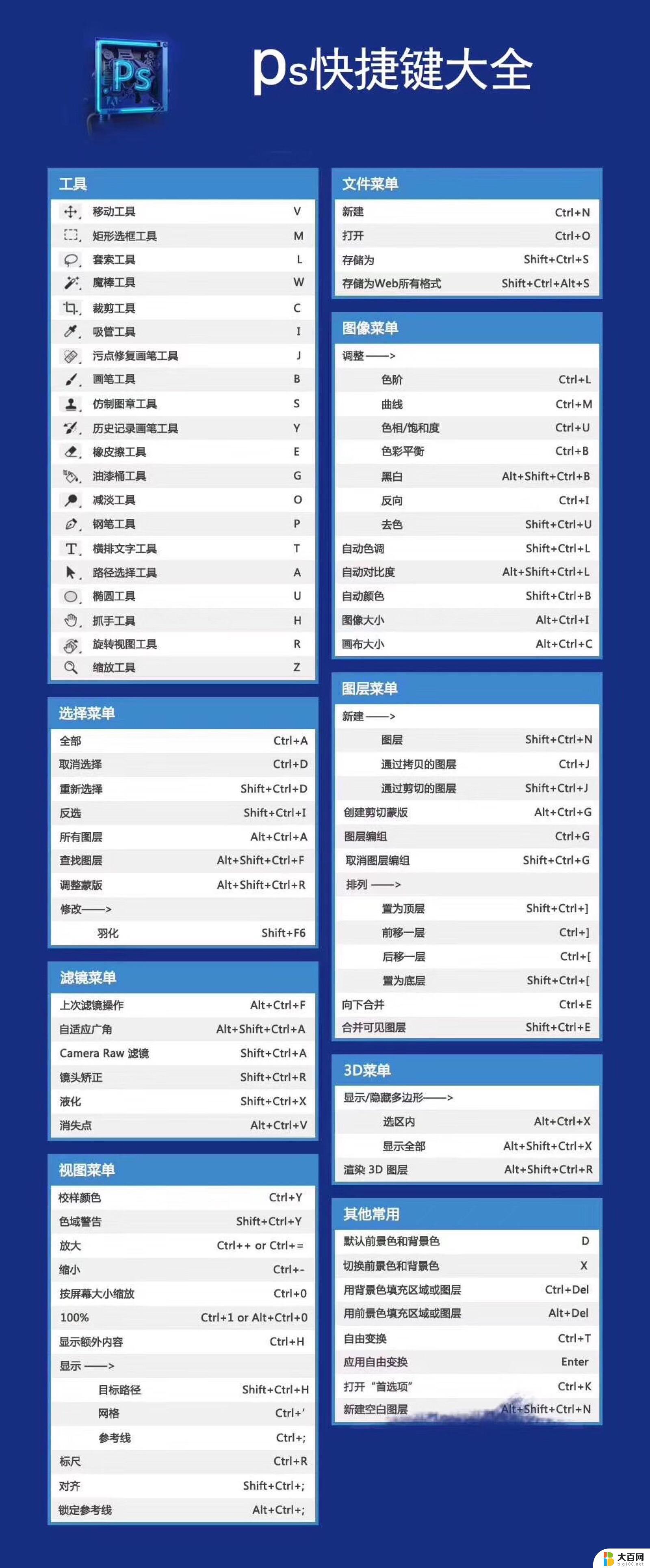
1.(1)在电脑里截图,只需用键盘上的键: PrintScreen 键。先将要抓的画面准备好,然后按PrintScreen 键,(电脑没有什么反映的)这样将电脑屏幕所有内容都已经保存到剪贴板里了(如果只要抓当前打开的窗口,则要按Alt+PrintScreen 键)
2.(2)打开“开始”-->“所有程序”-->“附件”-->“画图”,在“画图”这个软件里。在“编辑”菜单下,选“粘贴”,你会看到我们刚才抓的图已经粘贴下来,如果没有则重复刚才的步骤就可
3.(3)将这个图保存下来:在“画图”的“文件”菜单下选“保存”,注意。文件的保存类型,选“JPEG”或“GIF”格式,自己起个文件名就可。
4.电脑上截图功能只是个辅助,不是专业的截图工具。截图可以用HyperSnap ,无论是区域截图、窗口截图、以及游戏视频的全屏截图。能够连续截图,使用热键就可以全屏截图了,还可以自动保存的,也可以直接粘贴到word里。
5.如果你用QQ,可以用 Ctrl + alt + A 截图,再用 Ctrl + V 复制就好。
以上就是截图粘贴快捷键的全部内容,如果您也遇到了这种情况,可以按照小编的方法进行解决,希望这篇文章对您有所帮助。